 软件星级:3分
软件星级:3分
触动脚本编辑器是一款非常优秀的脚本编辑工具,它拥有简洁的用户界面,而且还支持函数补全、关键字高亮等,操作十分的简单,欢迎在WWW.11684.COM 下载使用!
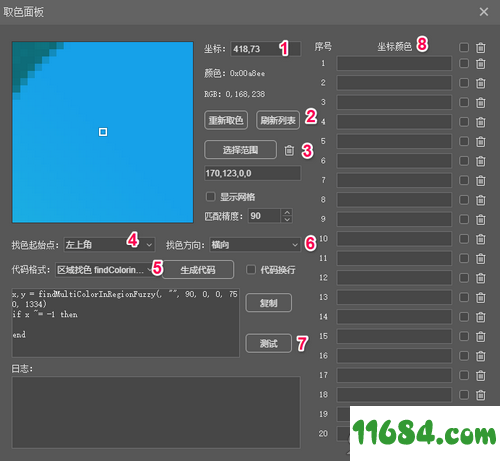
点击右上角的【登录】按钮 - 输入开发者平台账号、密码 - 选择需要使用的 Acess Key - 点击【确定】,如果没有开发者平台账号、密码请在开发者平台进行注册。
登录后才能连接设备、截图、运行代码。
连接设备
点击【连接设备】按钮会显示和电脑在同一局域网下有客户端授权的设备 IP 列表,双击需要连接的设备 IP 或者选择 IP 点击下方的【连接】按钮都可以连接到设备,点击【刷新】按钮可以刷新设备 IP 列表。
设置截图方向
在连接设备页面可以选择屏幕方向:竖屏、横屏。
触动精灵 IDE 脚本编辑器使用手册
导入工程
点击【文件】 - 【导入工程】 - 选择需要导入的工程文件夹 - 【确定】,可以将旧版 IDE 工程文件导入到新版工程列表中。
触动精灵 IDE 脚本编辑器使用手册
新建工程
点击【新建工程】 - 输入工程名称 - 【确定】,工程列表中会显示新创建的工程名称。
触动精灵 IDE 脚本编辑器使用手册
导入文件到工程
选择需要添加的工程 - 鼠标右键 - 【导入工程到文件】 - 选择需要添加的文件 - 【打开】,IDE 会按照文件格式将文件自动添加到源码、资源、插件下。
触动精灵 IDE 脚本编辑器使用手册
关联
选择工程下的文件 - 鼠标右键 - 【关联】/【取消关联】。
取消关联的功能是此文件在工程中不会被删除但是在工程打包及发送工程到设备将被忽略,不进行操作,取消关联后文件名称将增加删除线;如果想恢复为关联状态可以选择取消关联的文件 - 鼠标右键 - 【关联】。
触动精灵 IDE 脚本编辑器使用手册
连接设备成功后才能进行截图。
点击【截图】会截图当前页面的画面。
点击【取色】按钮会显示取色面板,再次点击【取色】则取色面板会隐藏。
取色快捷键
Ctrl+鼠标左键
取色面板其他按钮对应的功能
1.点击坐标输入框 - 输入坐标并回车会显示坐标对应的颜色。
2.刷新列表
功能为 打开图片一进行取色,打开图片二点击刷新列表并进行取色,再次再打开图片一,点击刷新列表,图片二取的坐标和颜色值会显示在图片一取色面板的坐标颜色列表中,意思是将多个图上取色的颜色值和坐标合并到一张图的取色面板上。
3.选择范围
点击【选择范围按钮】 - 鼠标左键滑动可以选择查找范围。
点击选择范围按钮下方的输入框可以自定义查找范围。
4.设置找色起始点:左上角、右上角、左下角、右下角。
5.选择代码格式共有六种。
6.设置找色方向。
7.点击【测试】按钮在日志窗口会显示已找到或者未找到。
8.坐标颜色列表,点击【删除】按钮可以删除不需要的颜色及坐标。

1、F6:本地代码运行,不支持运行包含触动精灵扩展函数的代码
2、Alt + S:发送文件到设备,需先在左侧项目列表中选中需要发送的文件(支持ctrl多选),发送文件格式支持 lua、luac、txt:使用此功能前需要先连接设备
3、Alt + R:将当前脚本传至设备上并运行,使用此功能远程运行脚本不会出现运行提示框,此功能需先连接设备
4、F7:对当前代码进行二进制编译,生成的文件路径会在输出窗口提示
5、Shift + F7:代码检查,可检查是否有语法错误,可在输出栏直接双击错误提示跳转到对应行
6、F9:在当前光标行设置断点,在远程调试中使用
7、F10:单步运行跟踪,在远程调试中使用
8、Ctrl + Shift + D:开始/继续 远程调试,在远程调试中使用
9、Shift + F5;终止远程调试中的脚本运行
10、Ctrl + Shift + W:打开/关闭 监视窗口,用于远程调试
11、Ctrl + Shift + S:打开/关闭 调用堆栈窗口,用于远程调试
12、Ctrl + Shift + p:打开/关闭 文件管理窗口
13、F12:对整个代码进行折叠,再按一次取消折叠
14、Ctrl + I:一键自动缩进,可对当前代码进行智能缩进排版
15、Ctrl + D:快速复制当前行,以当前光标为准
16、Ctrl + C:快速复制当前行到剪贴板
17、Ctrl + V:黏贴剪贴板内容到光标位置
18、Ctrl + U:代码注释,对已经注释的代码使用会取消注释
19、Ctrl + B:打开快捷操作栏,可用来快速检索内容,如:直接输入字符可直接在整个项目目录搜索对应内容打开并显示在当前窗口
20、Ctrl + G:可通过输入行号快速跳转到指定行
21、Ctrl + F2:对光标所在行设置标签,用于不同行之间的快速跳转
22、F2:跳转至下一个标签行,需先设置标签
23、Shift + F2:跳转到上一个标签行,需先设置标签
24、Ctrl + F:搜索替换
25、Ctrl + F:在当前代码中搜索
26、Ctrl + Shift + F:在文件中进行搜索、支持多级子目录、支持搜索结果上下文显示,在搜索结果中双击可自动打开对应文件并跳转至对应行
27、Ctrl + "+" :对显示字体进行放大
28、Ctrl + "-":对显示字体进行缩小
29、Ctrl + 0:还原字体大小为默认
仅支持连接 iOS 标准版/专业版及安卓标准版,不支持连接其他产品。
安卓标准版需要登录账号并有 VIP 授权,可以在开发者平台的个人中心绑定触动安卓账号,赠送永久 VIP 授权。
iOS 标准版/专业版需要购买触动授权,可以在触动商城/微信小店:触动精灵/内置购买授权,试用状态无法连接 IDE。
1.新增导入工程的功能(文件 - 导入工程)
2.新增工程文件取消关联、关联的功能(工程 - 选择文件 - 鼠标右键 -关联/取消关联)
3.新增自动保存代码的功能(文件 - 设置)
4.新增运行脚本自动发送工程文件的功能(文件 - 设置)
5.新增修改工程打包路径的功能(文件 - 设置)
6.新增抓色器截图自动保存路径的功能(文件 - 设置)
7.新增切换 Acess Key 的功能(文件 - 设置)
8.新增函数手册,可以实时查看最新版本开发文档